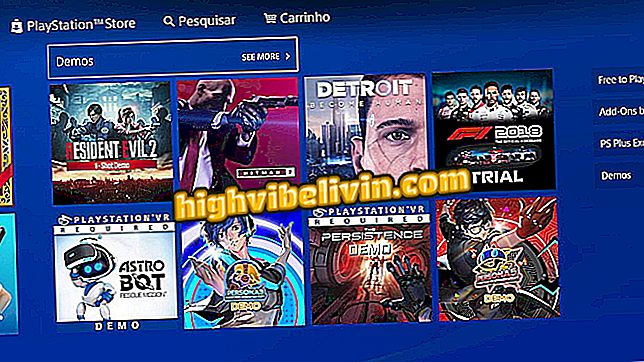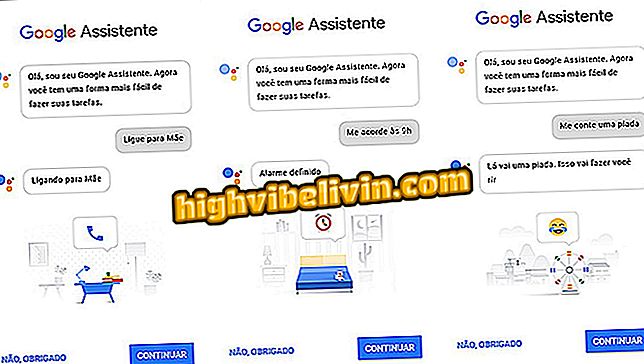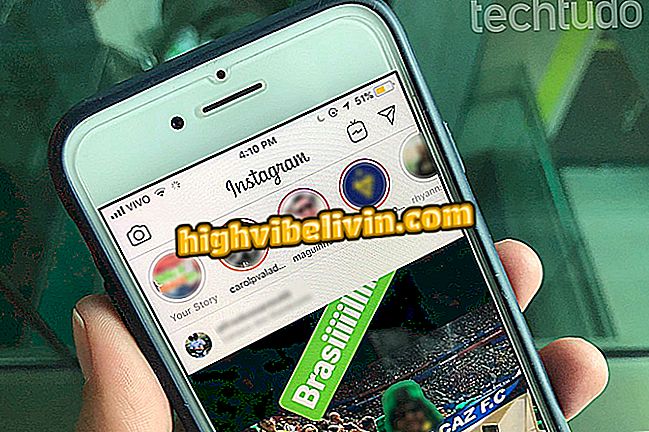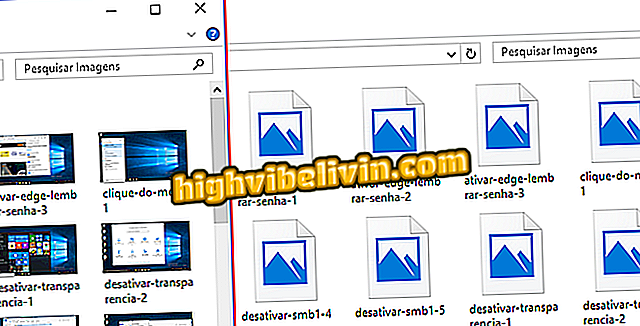Google và Pinterest có mẹo hiển thị ảnh tương tự như của bạn
Google và Pinterest cung cấp khả năng nhận dạng hình ảnh thông minh giúp bạn tìm thấy những bức ảnh giống hoặc tương tự. Cả hai đều cho phép bạn sử dụng chức năng với các bức ảnh của bạn được lưu trên máy tính hoặc bất kỳ hình ảnh nào khác được tìm thấy trực tuyến. Việc đọc được thực hiện bằng cách kết hợp các dấu chấm và tông màu và mẹo này rất thú vị cho những người cần tìm cùng một bức ảnh với chất lượng tốt hơn hoặc tương tự. Ngoài ra, bạn có thể khám phá vị trí của một cảnh quan, tìm kiếm thức ăn, động vật và thậm chí là những người nổi tiếng. Kiểm tra cách sử dụng tính năng với hướng dẫn này của hướng dẫn này.
Pinterest: 10 tiện ích mở rộng để sử dụng Google Chrome ngoài Pin It

Tìm kết quả của hình ảnh tương tự trực quan trên Pinterest
Bước 1. Đầu tiên, hãy thử sử dụng công cụ ảnh trực tuyến. Thực hiện tìm kiếm Google cho chủ đề và chọn tab "Hình ảnh" bên máy tính;

Tìm kiếm Google Images trên PC của bạn
Bước 2. Chọn kết quả hình ảnh bạn muốn tìm kiếm tương tự. Chỉ cần nhấp vào nó, kéo nó và thả nó vào thanh tìm kiếm Google Images;

Kéo hình ảnh để tìm hình ảnh tương tự trong Google Images
Bước 3. Nếu bạn muốn tìm kiếm một hình ảnh đã lưu trên máy tính của mình, chỉ cần nhấp vào biểu tượng "máy ảnh" ở trên cùng bên phải trong cùng màn hình tìm kiếm Google Images.
Bằng cách này, nó sẽ mở một nắp ở phía trên màn hình để bạn "Gửi ảnh". Nhấp vào "Chọn tệp", chọn ảnh trên PC và xác nhận "Mở";

Tìm kiếm với một hình ảnh được lưu trên máy tính của bạn
Bước 4. Trong cả hai trường hợp, Google sẽ trả lại cho bạn kết quả đầy đủ. Bạn có thể nhìn thấy ở bên chi tiết hơn về vị trí của hình ảnh, nếu đó là phong cảnh hoặc nhiều dữ liệu nội dung, nếu bạn tìm kiếm thức ăn, người nổi tiếng, động vật và nhiều đối tượng hơn.
Để tìm ảnh tương tự, nhấp vào "Hình ảnh tương tự trực quan";

Google trả về với kết quả về nội dung của hình ảnh và với tìm kiếm tương tự
Bước 5. Google Images sẽ hiển thị cho bạn tất cả các hình ảnh tương tự như của bạn. Trong tab "Công cụ", bạn có thể tùy chỉnh kích thước của ảnh để tạo bộ lọc cụ thể;

Tìm ảnh tương tự ở các kích cỡ khác nhau trên Google Images
Bước 6. Bạn muốn hình ảnh giống hệt nhau? Sau đó sử dụng bộ lọc "Kích cỡ khác" trong "Công cụ". Nó sẽ trở lại với kết quả khác nhau của cùng một hình ảnh, lý tưởng để tìm một hình ảnh có chất lượng tốt hơn.

Tìm cùng một bức ảnh với các kích cỡ khác nhau trong Google Images
Bước 1. Truy cập mạng xã hội thông qua máy tính và đăng nhập. Nhấp vào hình đại diện của bạn ở trên cùng bên phải và chọn "Hồ sơ của tôi". Trong tab "Thư mục" tìm nơi ảnh của bạn, nơi bạn muốn tìm kiếm tương tự;

Truy cập hồ sơ Pinterest của bạn thông qua PC
Bước 2. Sau đó bấm vào ảnh để mở nó lớn hơn trên màn hình Pinterest. Bây giờ, để tìm kiếm hình ảnh tương tự từ các cấu hình mạng xã hội, hãy nhấp vào biểu tượng "kính lúp" ở trên cùng bên phải;

Với hình ảnh phóng to, nhấp vào nút kính lúp
Bước 3. Pinterest sẽ trả về phân tích hiển thị "Kết quả tương tự trực quan". Bằng cách đó, bạn sẽ tìm thấy những bức ảnh tương tự như của bạn và vẫn tìm hiểu thêm chi tiết về nội dung thông qua các hồ sơ;

Pinterest sẽ hiển thị hình ảnh tương tự như của bạn
Bước 4. Phân tích tương tự có thể được thực hiện bằng cách sử dụng ảnh từ các hồ sơ khác, với tìm kiếm trong Pinterest. Để làm điều này, tìm kiếm cụm từ chính trong thanh trên cùng và nhấp vào một trong các hình ảnh trong kết quả;

Thực hiện tìm kiếm trong Pinterest bằng PC
Bước 5. Hình ảnh sẽ xuất hiện lớn hơn trên màn hình. Sau đó nhấp vào biểu tượng "kính lúp" ở phía trên bên phải của ảnh;

Nhấp vào nút kính lúp ở đầu hình ảnh
Bước 6. Kết quả hình ảnh tương tự từ các hồ sơ khác nhau sẽ được hiển thị. Tất cả mà không cần phải có ảnh trên hồ sơ của bạn cũng như không lãng phí thời gian trên máy tính.

Tìm kết quả của hình ảnh tương tự trực quan trên Pinterest
Làm thế nào để chia sẻ Pinterest với Facebook Fan Page? Trao đổi mẹo trong Diễn đàn.